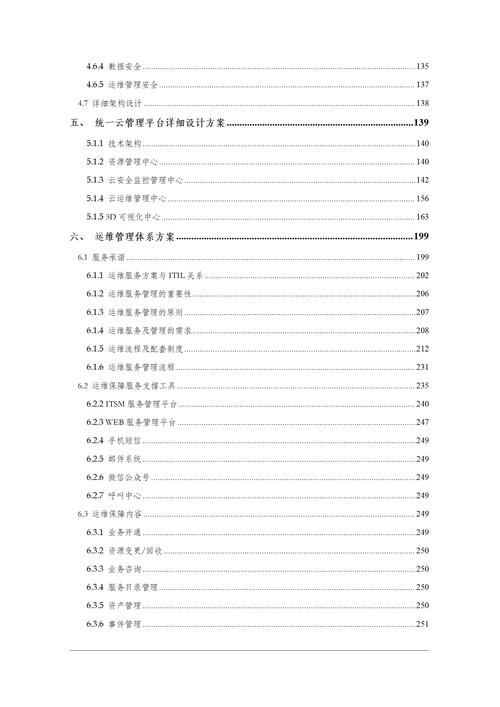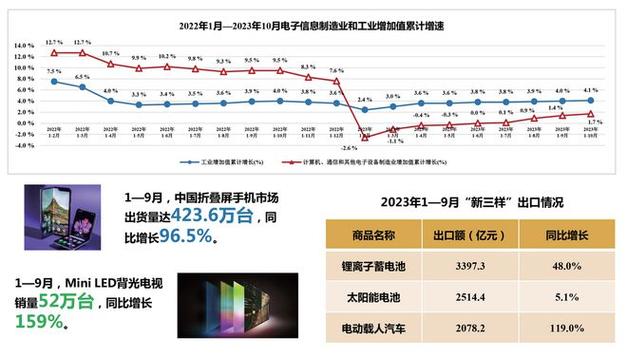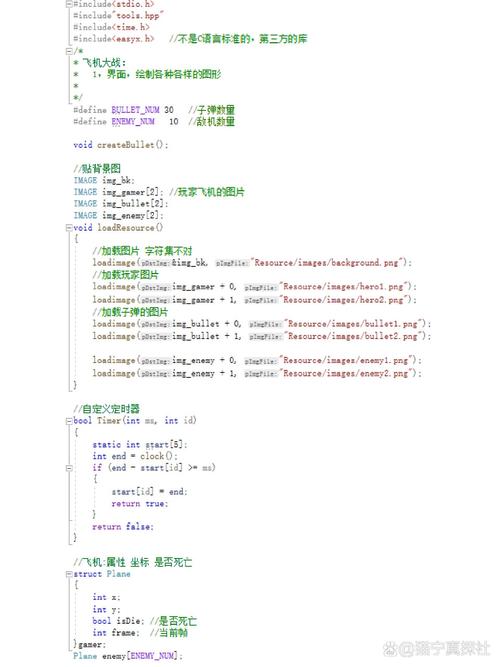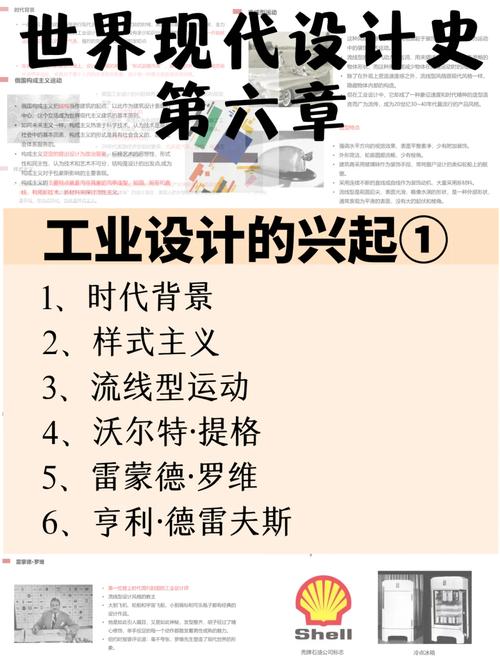·编辑就像PS这种还原操作等,比如可以查看或缩小图像,就相当于查看器。
·影像可以去除单张照片或者添加单张照片。
·遮罩就是遮罩功能选项。
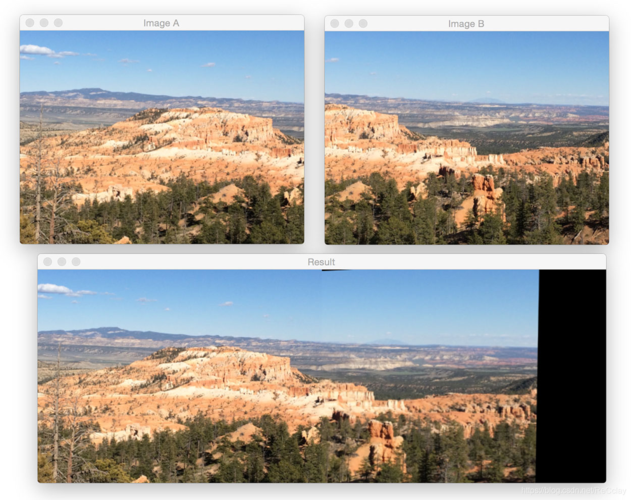
·设置控制点这里也就是控制点功能选项和设置工具,就是设置用户界面、语言等等基础的设置。
·项目就是当前项目的快捷操作,这个帮助的也就是PTGui官方的教学。

·还原最左边工具栏,首先看工作助理,点击加载影像,就会弹出来这些文件,在这里选择需要导入的文件。
·添加影像之后,在影像工具栏当中就可以找到导入的这几张照片,这里可以替换去除单个照片,它相当于图片管理器功能。
·镜头设置,这里可以设置导入图片的镜头焦距等。
·修剪功能相当于PS的裁剪工具,主要功能是为了修剪照片边缘,可以看到它的默认裁剪范围是一个圆圈。
·遮罩功能,遮罩功能上方是图像栏,相当于PS的图层关系。
·下方红色、绿色和白色画笔工具,红色就是会擦除图中的这些区域,绿色就会保留图片中的区域,相当于PS的蒙版工具。
·影像参数,影像参数就在这里,可以看到每个照片的具体参数信息,包括曝光、iso、ev值、曝光偏移等。
·控制点工具,控制点工具就是设置优化。
·全景图的控制点设置好后,可以在后续使用优化设置来优化图像。
·优化是点击优化,看到进阶,把进阶选项选开之后,通过优化工具就可以把全景图进行优化,通过前期设置的控制点来运行程序自带优化器。
·项目设置这里一般保持系统默认,预览就是这里可以预览到项目信息和拼接后的效果等。这个设置主要就是为了,设置项目的GPS信息,这里一般也是选择默认不用更改。
·接下来就可以点击创建全景来创建全景图了。在全景设置里边一般会选择文件格式为jpg格式,图片默认品质图像是95,这里要选成100。
设置完后创建全景之后就可以创建一个优秀的全景图片了。
本节课就到这里,下课再见拜拜。豫乐视界v全景摄彩。